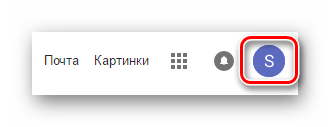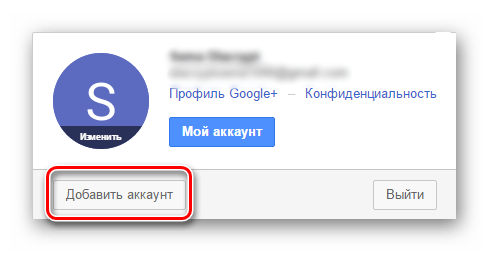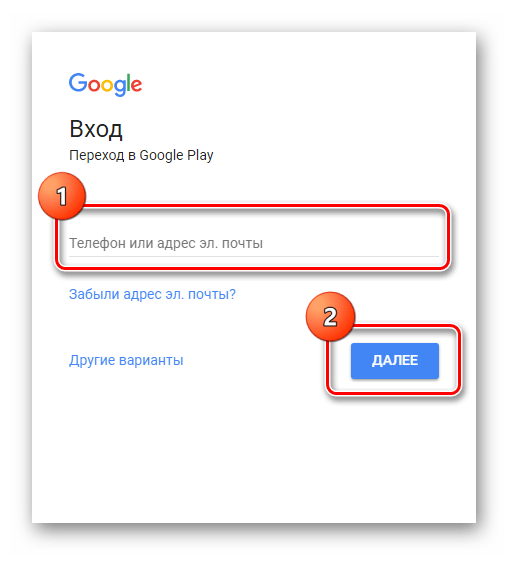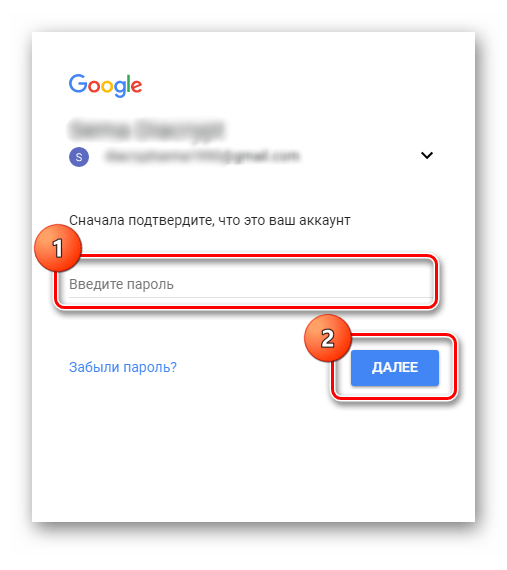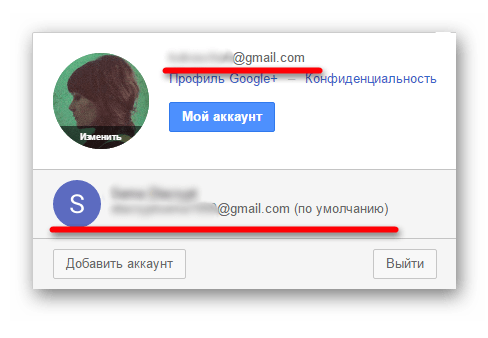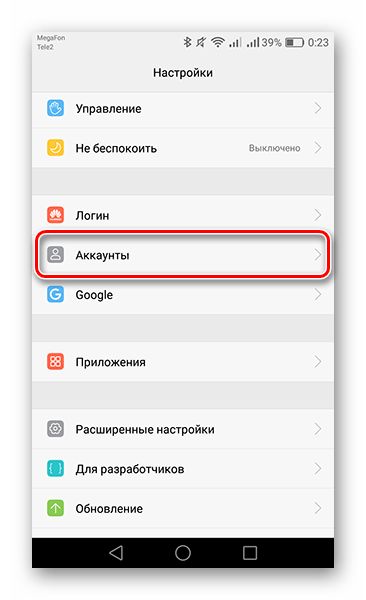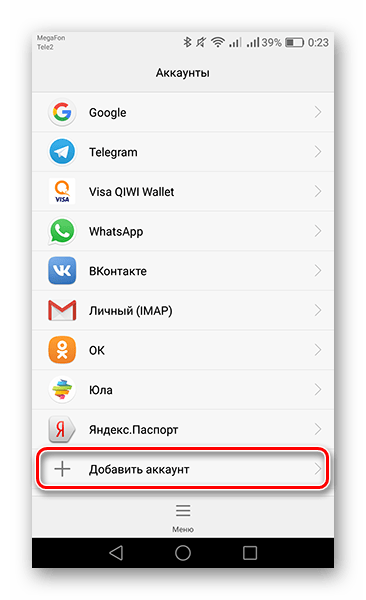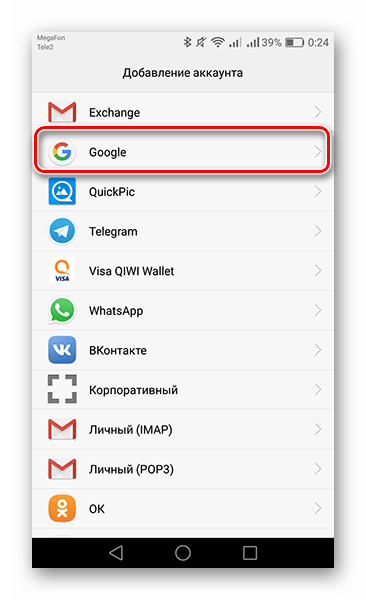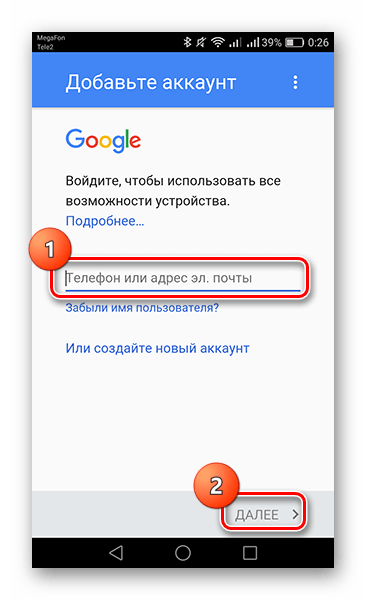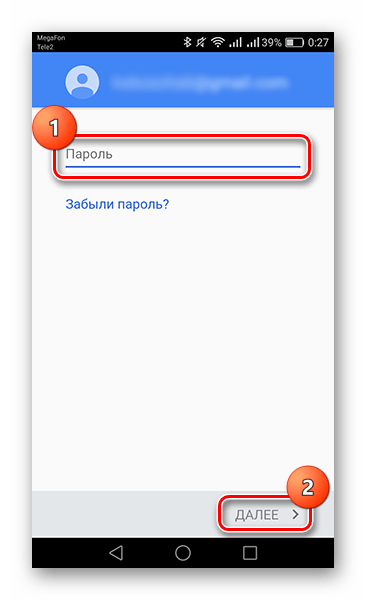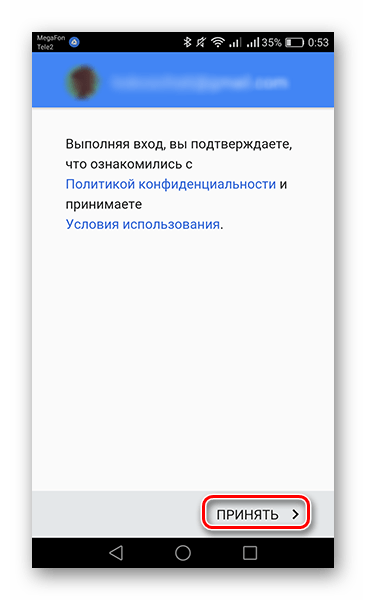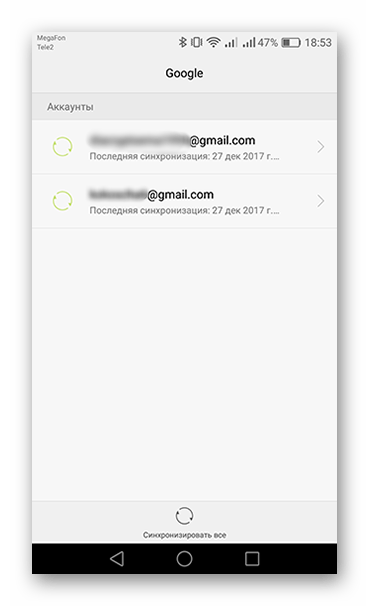В данной статье мы рассмотрим, как создать почту на телефоне, а также несколько почтовых программ с пошаговой установкой.
Вы сможете ознакомиться с типовыми формами регистрации в Gmail, Яндекс, Мейл.ру, Mail и других сервисах.
Gmail – лидер среди почтовых сервисов
Сейчас телефон используется не только для звонков, но и в качестве мини компьютера, на котором установлена помимо мессенджеров электронная почта.
Play Market предлагает скачиванию несколько приложений, самым популярной почтовой программа является Gmail.
Программа Gmail сначала использовалась заключительном в браузере компьютера, но на сегодняшний день она работает даже на самых примитивных мобильных устройствах.
Моментальные уведомления о новых письмах позволяют не пропустить ничего важного, а возможность ответить даже без доступа в интернет даёт возможность всегда оставаться на связи.
Среди основных преимуществ можно выделить несколько:
- Программа автоматически сортирует почту, выделяя важные, спам, уведомления и социальных сетей, обычные письма;
- Для хранения информации предоставляется объём данных в размере 15 Гб;
- Почтовый аккаунт самостоятельно определяет спам. Но, при необходимости, можно исключить письмо из данной группы и оно попадет в папку входящие;
- Возможность переключения нескольких аккаунтов. Возможно и одновременное их использование, которое позволяет всегда оставаться на связи. Но, при этом, разграничивать, например, рабочую и личную почту.
Для скачивания программы нужно зайти сервис Play Market и в поисковом окне ввести название Gmail.
Поиск популярных сервисов
Среди предложенных вариантов выбрать эмблему с красным конвертом и после её открытия нажать значок установить.
Установочный файл начнет закачиваться послу нажатия клавиши «Установить»
Если вы уже пользуетесь почта Gmail на своем ноутбуке или компьютере, вам необходимо будет только ввести ваш адрес почты и пароль для авторизации.
Выбор аккаунта или создание нового
Если же вы не являетесь пользователем данного почтового сервиса, то необходимо нажать в нижнем правом углу синюю кнопку «Создать аккаунт» , заполнить анкету, в которой указать своё имя и фамилию, придумать адрес электронной почты, а также пароль.
После введения ваших данных программа предложит вам несколько аккаунтов на выбор.
Анкета для регистрации
После того как авторизация пройдена, вы получите доступ ко всем своим входящим и исходящим письмам, которые сохранены на вашем персональном компьютере.
При необходимости добавить аккаунт, в верхнем правом углу экрана нужно нажать на своё имя и выбрать функцию «Добавить аккаунт» .
Вы можете добавлять неограниченное количество ящиков в зависимости от ваших потребностей.
Mail.ru – один из самых популярных в России
Вторым по популярности почтовый менеджером является почта mail.ru.
Для установки в поисковом поле в Play Market необходимо ввести слово почта либо mail.ru, нажать на значок с синим конвертом и оранжевой собачкой внутри.
В левом нижнем углу у вас появится зелёный ярлычок «Установить» , после его нажатия программа будет установлена на ваш смартфон и вам останется только зарегистрироваться либо авторизироваться.
Рейтинг программ
Для регистрации необходимо ввести адрес своего почтового ящика и пароль.
Если вы еще не заводили почту, необходимо выбрать вкладку «Создать аккаунт» ввести свои персональные данные, подтвердить номер телефона и придумать пароль.
Анкета для создания нового аккаунта
После полного заполнения анкеты вы сможете синхронизироваться с ящиком на вашей персональном компьютере либо ноутбуке и получить доступ к старым входящим и отправленным письмам.
Яндекс почта – этапы создания
Также популярным сервисом является Яндекс почта.
Для того, чтобы его установить необходимо в поиске задать «Яндекс почта» и выбрать ярлык с оранжевым и желтым конвертом.
Логотип
В левом нижнем углу появится зелёная клавиша «Установить» .
После того как приложение скачается на ваш мобильный телефон вам нужно будет пройти несложную процедуру авторизации.
Сначала необходимо выбрать какой сервис вы будете использовать, среди предложенных есть:
- mail.ru
- Yahoo
- Hotmail
- Яндекс
- Rambler.
Если у вас есть аккаунт на любом из этих сервисов, можете ввести адрес электронной почты пароль и авторизироваться.
Либо, выбрав любой из этих сервисов, пройти несложную регистрацию путём введения персональных данных.
Пример заполнения полей
Mail – универсальный сервис
Также среди популярных выделяют универсальную почтовую программу Mail.
Она позволяет совместить в одном устройстве такие почтовые аккаунты как: Яндекс, Gmail, Рамблер, mail.ru, mail, iCloud Outlook и других сервисов.
Для установки приложения необходимо в поисковом поле Google Play ввести название программы «Mail» и нажать зелёную клавишу «Установить» .
После скачивания «Установить» преобразуется в клавишу «открыть» запускающей сервис.
Приложение Mail
Смартфон предложит вам выбрать какой электронной почтой из предложенных вы хотите воспользоваться.
После этого выбора вы сможете либо создать новый аккаунт, либо войти в уже имеющийся.
Преимуществом данной программы является то, что она объединяет в себе сразу несколько почтовых сервисов, позволяет переключаться между личными рабочими и письмами.
Почтовый ящик – легкое приложение для интенсивной работы
Также популярностью пользуется сервис почтовый ящик.
Почтовый ящик
Для его установки необходимо в приложении Google Play выбрать синий значок, нажать «Установить» и пройти стандартную процедуру авторизации.
Во всплывающем окне слева вы можете добавлять аккаунты любых почтовых сервисов, которые желаете, завести почту, актуализировать данные.
Microsoft Outlook – программа, проверенная временем
Ещё одной популярная программа является Microsoft Outlook, она устанавливается аналогично всем предыдущим почтовым сервисам.
Эмблема программы Microsoft Outlook
В первую очередь её необходимо установить на ваш смартфон, после установки нажать на левый верхний угол экрана, ввести данные своих почтовых ящиков либо завести новый на желаемом сервисе.
Регистрационная форма
Выводы
Выбирая среди множества программ, предложенных сервисом Google Play, необходимо учитывать не только модель вашего телефона, но и необходимость большого или среднего объема для хранения писем.
Стоит учитывать возможность отправления картинок, видео и аудиофайлов, так как не все сервисы предлагают эту услугу.
Также рекомендуем обращать внимание на наличие защиты от вирусов и спама, на высшем уровне работает отслеживание программы Gmail.
Устанавливая ряд программ, вы получите возможность доступа к новостной ленте, например mail.ru.
Обращаем ваше внимание на то, что не на всех смартфонах появляется значок на главном экране.
Иногда его приходится самостоятельно выводить на главный экран из меню телефона.
Поэтому сразу после установки лучше зайти в меню, проверить наличие нового логотипа и, зажав его, перетащить на главный экран.
В дальнейшем в настройках можно будет установить мелодию для входящих и персональный чёрный список. Также можно разделить письма на папки для удобной сортировки.
Перед тем как начать процедуру регистрации, рекомендуется убедиться в наличии активного номера телефона, так как в большинстве программ предусмотрена обязательная проверка мобильного номера.
Если вы нашли ошибку, пожалуйста, выделите фрагмент текста и нажмите Ctrl+Enter.
Как добавить аккаунт в Play Market
Если вам необходимо добавить аккаунт в Play Market к уже существующему, то это не займет много времени и не потребует затраты огромных усилий — просто ознакомьтесь с предложенными способами.
Добавляем аккаунт в Play Market
Далее будут рассмотрены два способа для пользователей сервисов Google — с Android-устройства и компьютера.
Способ 1: Добавление аккаунта на сайте Google Play
-
Откройте указанную выше ссылку и в верхнем правом углу тапните по аватарке аккаунта в виде круга с буквой или фотографией.
Таким образом, на компьютере теперь можно пользоваться сразу двумя учетными записями Google Play.
Способ 2: Добавление аккаунта в приложении на Anroid-смартфоне
- Откройте «Настройки» и далее перейдите во вкладку «Аккаунты».
Теперь, используя две учетные записи, можно быстро прокачать своего персонажа в игре или использовать это в рабочих целях.

Добавьте сайт Lumpics.ru в закладки и мы еще пригодимся вам.
Отблагодарите автора, поделитесь статьей в социальных сетях.

Помогла ли вам эта статья?
Поделиться статьей в социальных сетях:
Еще статьи по данной теме:
У меня Рут сервисов гугл нет вообще. Хотел добавить почту гугл . не получается можно ли как то добавить почту гугл без сервисов гугл плей
ПОчему я не могу востоновить свой акаунт?
Здравствуйте, Светлана. Для решения Вашей задачи воспользуйтесь одной из следующих статей на нашем сайте:
не могу создать аккаунт,пишет не могу создать из-за ограничений по возрасту
Нет она мне только зделала хужы
Выдает какую -то бесконечную проверку….
У меня телефон xiaomi redmi и такой вкладки как аккаунты в настройках нет
Здравствуйте. Вы бы для понимания уточнили, какой из Redmi у вас, какая версия Android и MIUI на нем установлена, ведь от версии к версии у Xiaomi вид меню настроек может меняться. Правда, меняется он не так радикально, чтобы пропадали целые разделы и вкладки. Скорее всего, в настройках есть раздел «Аккаунты» (возможно, есть пункт «Другие аккаунты»), который расположен после раздела «Система и устройство». Опять же, в зависимости от версии, он может иметь немного другое название, но точно не такое, что прям нельзя догадаться, что это за раздел. «Аккаунты» состоят из нескольких пунктов, в них и нужно искать возможность добавления аккаунта Google. А еще напомню очевидное — в «Настройках» есть поиск — строка для ввода запроса расположена в самом верху.
Задайте вопрос или оставьте свое мнение Отменить комментарий